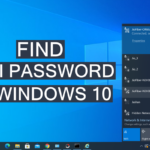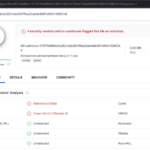Cara bikin stiker wa iphone – Bosan dengan stiker WA yang itu-itu saja? Ingin membuat stiker WA sendiri yang unik dan personal? Tenang, membuat stiker WA di iPhone ternyata tidak sesulit yang dibayangkan. Dengan bantuan aplikasi yang tepat, kamu bisa dengan mudah mengubah gambar atau teks menjadi stiker WA yang keren dan siap dibagikan ke teman-teman.
Artikel ini akan membahas langkah demi langkah cara membuat stiker WA di iPhone, mulai dari memilih aplikasi yang tepat hingga tips membuat stiker yang menarik perhatian. Siap-siap untuk melengkapi koleksi stiker WA kamu dengan kreasi pribadi yang penuh gaya!
Aplikasi Pembuat Stiker WA di iPhone
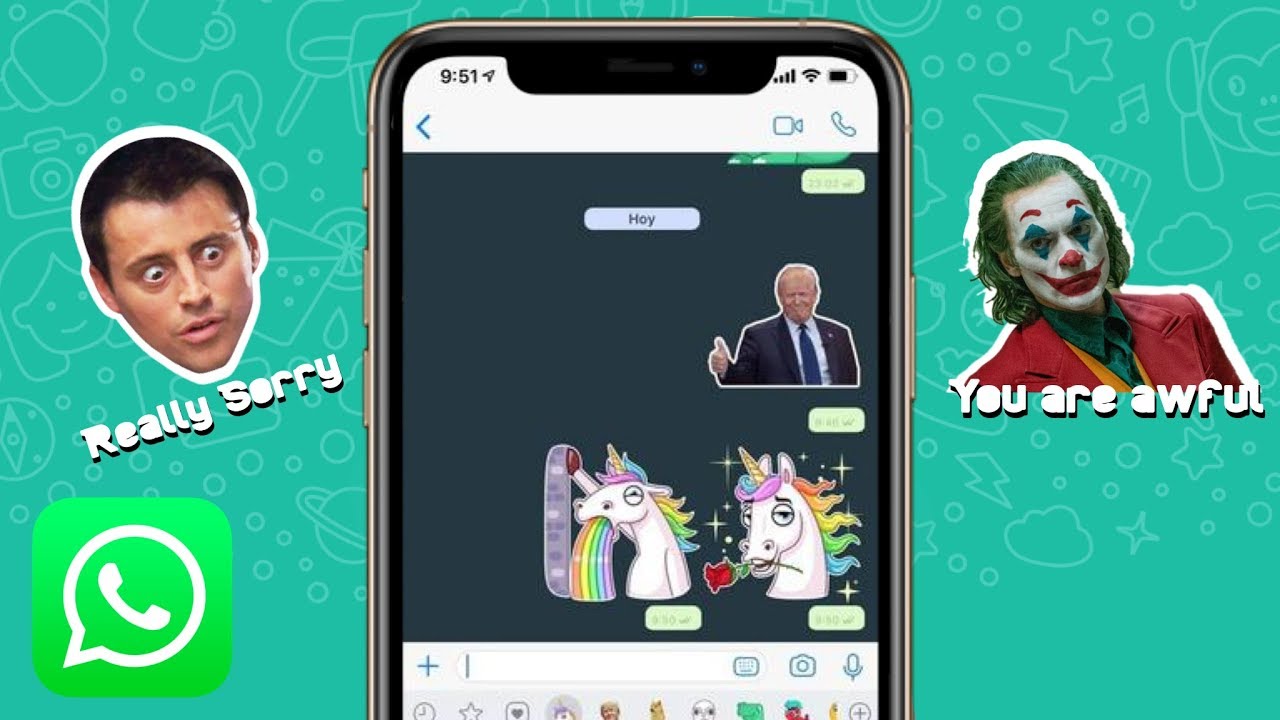
Menggunakan stiker WhatsApp di iPhone bisa membuat percakapanmu lebih menarik dan ekspresif. Kamu bisa menemukan banyak stiker di toko stiker WhatsApp, namun tak jarang kamu ingin membuat stiker sendiri dengan desain yang unik dan personal. Untungnya, ada banyak aplikasi pembuat stiker WA di iPhone yang bisa kamu gunakan untuk membuat stikermu sendiri.
Aplikasi Pembuat Stiker WA di iPhone
Aplikasi pembuat stiker WA di iPhone menawarkan berbagai fitur dan kemudahan dalam membuat stiker. Berikut adalah beberapa aplikasi populer yang bisa kamu coba:
- Sticker Maker
- Stickify
- Wemoji
Aplikasi ini menawarkan antarmuka yang mudah digunakan dan fitur yang lengkap. Kamu bisa membuat stiker dari foto, gambar, atau teks. Sticker Maker juga memungkinkan kamu untuk menambahkan efek, bingkai, dan teks pada stiker.
Stickify adalah aplikasi pembuat stiker yang fokus pada kemudahan penggunaan. Aplikasi ini memungkinkan kamu untuk membuat stiker dengan cepat dan mudah dengan berbagai template yang disediakan. Kamu juga bisa menambahkan teks, efek, dan bingkai pada stiker.
Wemoji adalah aplikasi pembuat stiker yang memungkinkan kamu untuk membuat stiker dari foto atau gambar. Aplikasi ini menawarkan berbagai fitur editing, termasuk cropping, resizing, dan menambahkan efek. Wemoji juga memungkinkan kamu untuk membuat paket stiker dan membagikannya dengan teman.
Cara Menginstal dan Menggunakan Aplikasi Pembuat Stiker WA di iPhone
Berikut adalah langkah-langkah menginstal dan menggunakan aplikasi pembuat stiker WA di iPhone:
- Unduh Aplikasi: Buka App Store dan cari aplikasi pembuat stiker WA yang ingin kamu gunakan. Setelah menemukan aplikasi yang tepat, klik tombol “Get” untuk mengunduh dan menginstal aplikasi.
- Buka Aplikasi: Setelah aplikasi terinstal, buka aplikasi tersebut. Biasanya, aplikasi pembuat stiker akan langsung memandu kamu melalui proses pembuatan stiker.
- Buat Stiker: Pilih opsi “Create Sticker” atau “Make Sticker” di aplikasi. Kemudian, kamu bisa memilih foto, gambar, atau teks yang ingin kamu gunakan untuk membuat stiker.
- Edit Stiker: Gunakan berbagai fitur editing yang disediakan oleh aplikasi untuk mengedit stikermu. Misalnya, kamu bisa memotong, mengubah ukuran, menambahkan efek, atau menambahkan teks pada stiker.
- Simpan Stiker: Setelah selesai mengedit stiker, simpan stikermu. Biasanya, aplikasi pembuat stiker akan menyimpan stikermu dalam format PNG atau JPG.
- Tambahkan Stiker ke WhatsApp: Buka aplikasi WhatsApp dan buka percakapan yang ingin kamu gunakan untuk mengirim stiker. Kemudian, klik ikon emoji dan pilih ikon stiker. Pilih “Add Sticker” dan pilih stiker yang ingin kamu tambahkan.
Tabel Aplikasi Pembuat Stiker WA di iPhone
| Nama Aplikasi | Link Download | Rating | Fitur Unggulan |
|---|---|---|---|
| Sticker Maker | App Store | 4.5 | Fitur editing yang lengkap, banyak template, dan memungkinkan pembuatan paket stiker. |
| Stickify | App Store | 4.7 | Antarmuka yang mudah digunakan, template stiker yang beragam, dan kemampuan menambahkan efek dan teks. |
| Wemoji | App Store | 4.3 | Memungkinkan pembuatan stiker dari foto dan gambar, fitur editing yang lengkap, dan kemampuan membuat paket stiker. |
Cara Membuat Stiker WA dari Gambar di iPhone
Membuat stiker WA dari gambar di iPhone dapat dilakukan dengan mudah menggunakan aplikasi pembuat stiker. Anda bisa memilih gambar apa pun yang Anda inginkan, seperti foto selfie, gambar lucu, atau gambar yang sedang tren. Aplikasi pembuat stiker akan membantu Anda mengedit gambar agar lebih menarik dan sesuai dengan format stiker WA. Berikut adalah langkah-langkah yang dapat Anda ikuti:
Cara Membuat Stiker WA dari Gambar di iPhone
Langkah pertama yang perlu Anda lakukan adalah memilih aplikasi pembuat stiker yang tepat. Ada banyak aplikasi pembuat stiker yang tersedia di App Store, seperti Sticker Maker, Sticker.ly, dan lainnya. Setelah Anda memilih aplikasi, ikuti langkah-langkah berikut:
- Buka aplikasi pembuat stiker yang telah Anda unduh.
- Pilih opsi “Buat Stiker” atau “Add Sticker” di aplikasi.
- Pilih gambar yang ingin Anda gunakan sebagai stiker dari galeri foto Anda.
- Gunakan alat edit yang tersedia di aplikasi untuk mengedit gambar, seperti memotong, menambahkan teks, atau menambahkan efek.
- Setelah Anda selesai mengedit gambar, simpan gambar tersebut sebagai stiker.
- Stiker Anda sekarang siap digunakan di WhatsApp.
Contoh Gambar yang Cocok untuk Dijadikan Stiker WA
Ada banyak gambar yang cocok untuk dijadikan stiker WA, seperti:
- Foto selfie Anda dengan ekspresi lucu atau menarik.
- Gambar meme yang sedang tren.
- Gambar karakter kartun favorit Anda.
- Gambar hewan peliharaan Anda.
- Gambar makanan yang lezat.
- Gambar pemandangan yang indah.
Gambar-gambar tersebut cocok untuk dijadikan stiker WA karena memiliki visual yang menarik dan mudah dipahami oleh pengguna lain. Selain itu, gambar-gambar tersebut juga dapat membuat percakapan di WhatsApp menjadi lebih hidup dan menyenangkan.
Cara Mengedit Gambar agar Lebih Menarik dan Sesuai dengan Format Stiker WA
Ada beberapa hal yang perlu Anda perhatikan saat mengedit gambar agar lebih menarik dan sesuai dengan format stiker WA:
- Ukuran gambar: Pastikan ukuran gambar Anda tidak terlalu besar, karena stiker WA memiliki ukuran yang terbatas. Idealnya, ukuran gambar untuk stiker WA adalah 512 x 512 piksel.
- Format gambar: Format gambar yang direkomendasikan untuk stiker WA adalah PNG atau GIF. Format PNG memungkinkan gambar memiliki latar belakang transparan, sehingga stiker Anda akan terlihat lebih menarik saat digunakan di WhatsApp.
- Warna gambar: Gunakan warna yang kontras dan mencolok agar stiker Anda mudah terlihat di WhatsApp. Hindari menggunakan warna yang terlalu gelap atau terlalu terang, karena akan sulit dilihat di layar ponsel.
- Teks: Jika Anda ingin menambahkan teks ke gambar, pastikan teks tersebut mudah dibaca dan sesuai dengan gambar. Gunakan font yang menarik dan mudah dibaca.
- Efek: Anda dapat menambahkan efek ke gambar untuk membuatnya lebih menarik, seperti menambahkan bingkai, filter, atau animasi. Namun, jangan terlalu berlebihan dalam menambahkan efek, karena akan membuat stiker Anda terlihat kurang profesional.
Cara Membuat Stiker WA dari Teks di iPhone
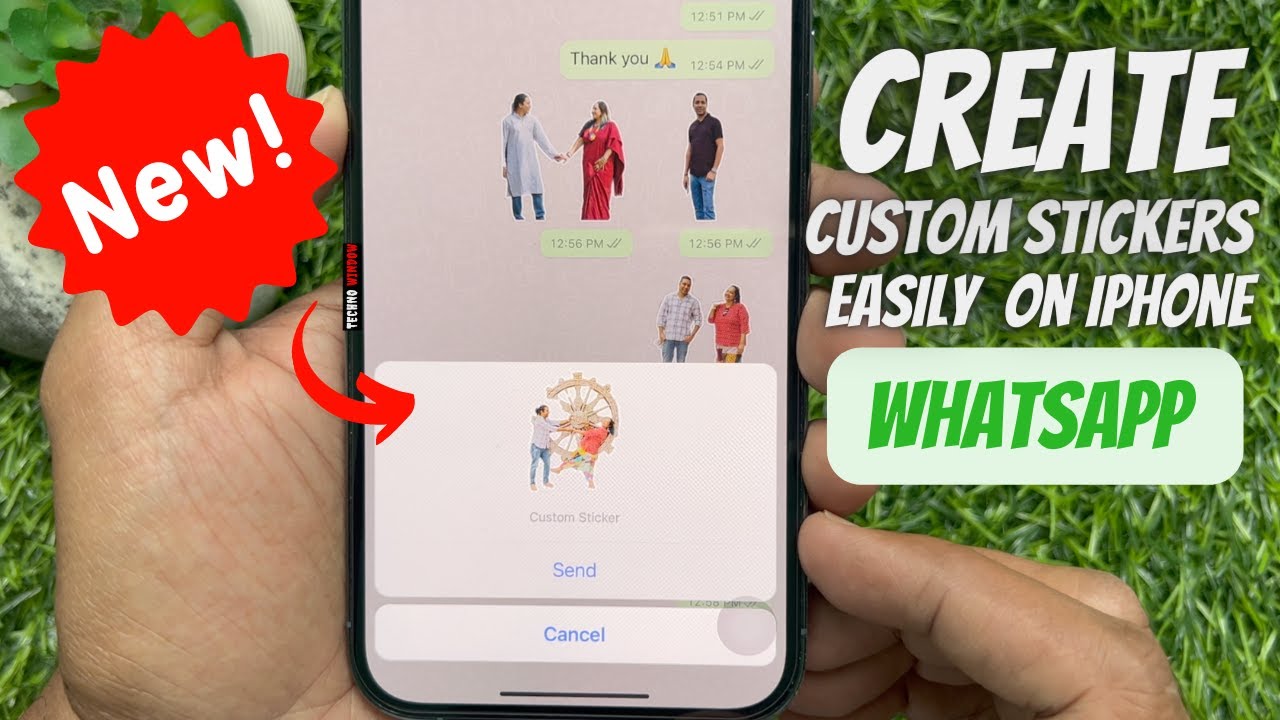
Buat stiker WA dari teks di iPhone bisa dilakukan dengan mudah. Ada beberapa aplikasi yang dapat membantu Anda membuat stiker dengan teks yang menarik. Dengan sedikit kreativitas, Anda bisa membuat stiker yang unik dan personal untuk dibagikan dengan teman dan keluarga.
Cara Membuat Stiker WA dari Teks di iPhone
Berikut langkah-langkah membuat stiker WA dari teks di iPhone menggunakan aplikasi pembuat stiker:
- Unduh dan instal aplikasi pembuat stiker di iPhone Anda. Ada banyak aplikasi yang tersedia di App Store, seperti Sticker Maker, Sticker.ly, dan lainnya.
- Buka aplikasi dan pilih opsi untuk membuat stiker baru. Biasanya, Anda akan diminta untuk memilih latar belakang atau memulai dengan kanvas kosong.
- Tambahkan teks pada stiker dengan memilih font dan warna yang diinginkan. Anda juga dapat mengatur ukuran dan posisi teks dengan mudah.
- Jika ingin, tambahkan efek pada teks. Beberapa aplikasi menyediakan efek seperti bayangan, garis tepi, dan tekstur untuk membuat stiker lebih menarik.
- Simpan stiker yang telah dibuat. Biasanya, Anda dapat menyimpan stiker dalam format PNG atau sticker pack.
- Setelah stiker tersimpan, Anda dapat menambahkannya ke koleksi stiker WA Anda. Beberapa aplikasi menyediakan opsi untuk langsung menambahkan stiker ke WA.
Contoh Teks Menarik untuk Stiker WA
Berikut beberapa contoh teks menarik untuk stiker WA:
- “Mood-ku hari ini: 😄”
- “Nggak bisa ngomong, lagi sibuk nge-game! 🎮”
- “Kangen jalan-jalan nih! ✈️”
- “Lagi pengen makan ini! 🍔”
- “Sabar ya, lagi nge-cas hp! 🔌”
Contoh-contoh di atas merupakan teks yang umum digunakan dalam percakapan sehari-hari. Teks yang singkat dan mudah dipahami akan lebih efektif sebagai stiker.
Cara Menambahkan Efek dan Font pada Teks
Menambahkan efek dan font pada teks akan membuat stiker lebih menarik dan personal. Beberapa aplikasi pembuat stiker menyediakan berbagai pilihan font dan efek, seperti:
- Font: Pilih font yang sesuai dengan tema stiker. Anda dapat memilih font yang lucu, formal, atau yang sesuai dengan suasana hati Anda.
- Efek: Tambahkan efek seperti bayangan, garis tepi, dan tekstur untuk membuat stiker lebih hidup dan menarik. Beberapa aplikasi juga menyediakan pilihan efek khusus, seperti glitter, neon, dan lainnya.
Dengan bereksperimen dengan font dan efek, Anda dapat membuat stiker yang unik dan sesuai dengan gaya Anda.
Cara Menyimpan dan Mengirim Stiker WA di iPhone
Setelah membuat stiker WA di iPhone, langkah selanjutnya adalah menyimpan dan membagikannya ke grup atau percakapan individual. Berikut panduan lengkapnya.
Cara Menyimpan Stiker WA ke Galeri iPhone
Untuk menyimpan stiker WA yang telah dibuat ke dalam galeri iPhone, ikuti langkah-langkah berikut:
- Buka aplikasi WhatsApp dan pilih percakapan atau grup tempat Anda membuat stiker.
- Ketuk stiker yang ingin Anda simpan.
- Ketuk tombol “Bagikan” (ikon panah ke atas) di pojok kanan bawah layar.
- Pilih opsi “Simpan ke Foto” untuk menyimpan stiker ke dalam galeri iPhone Anda.
Cara Mengirim Stiker WA
Setelah stiker tersimpan, Anda dapat mengirimkannya ke grup atau percakapan individual. Berikut langkah-langkahnya:
- Buka aplikasi WhatsApp dan pilih percakapan atau grup tempat Anda ingin mengirim stiker.
- Ketuk ikon stiker di bagian bawah layar.
- Pilih tab “Stiker Saya” untuk melihat koleksi stiker yang telah Anda simpan.
- Ketuk stiker yang ingin Anda kirim.
Cara Menambahkan Stiker WA ke Koleksi Stiker
Anda juga dapat menambahkan stiker WA yang telah dibuat ke dalam koleksi stiker WhatsApp Anda. Berikut langkah-langkahnya:
- Buka aplikasi WhatsApp dan pilih percakapan atau grup tempat Anda membuat stiker.
- Ketuk stiker yang ingin Anda tambahkan ke koleksi.
- Ketuk tombol “Tambahkan ke Favorit” (ikon bintang) di pojok kanan bawah layar.
Tips Membuat Stiker WA yang Menarik: Cara Bikin Stiker Wa Iphone
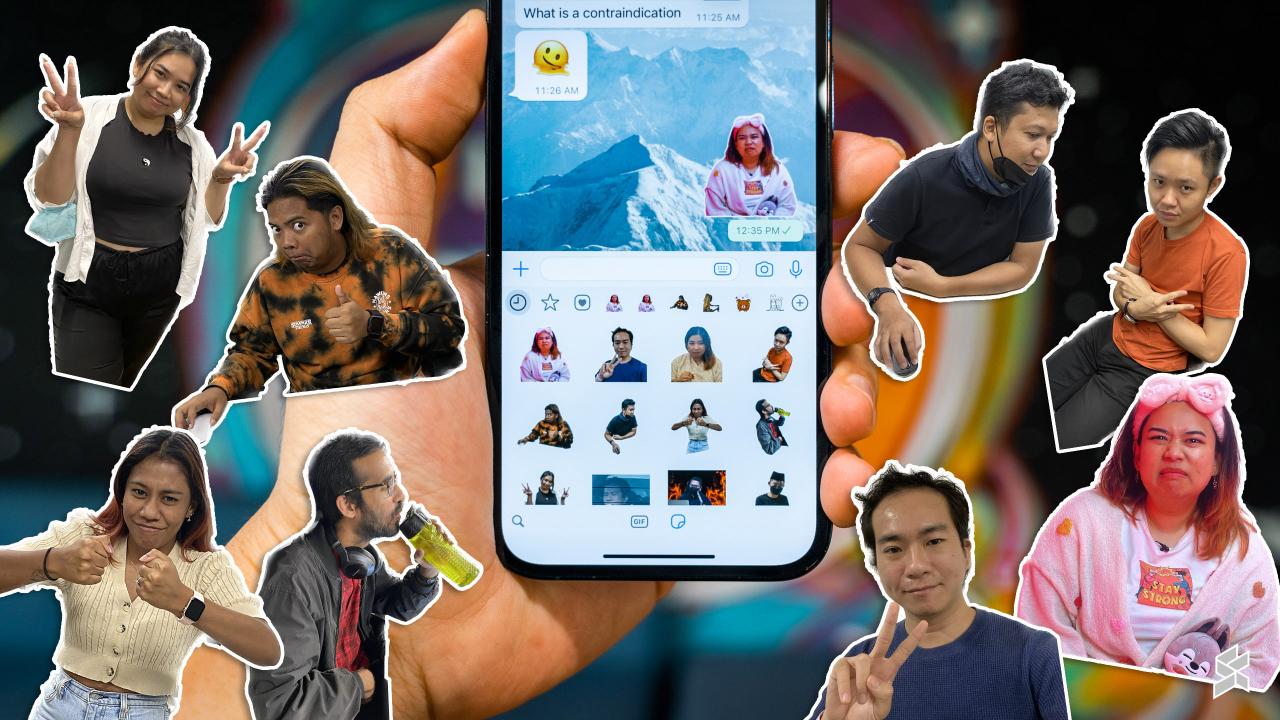
Membuat stiker WA yang menarik bisa menjadi cara seru untuk mengekspresikan diri dan meningkatkan interaksi di grup chat. Stiker yang unik dan kreatif bisa jadi pelengkap pesan, menambah keseruan, dan membuat obrolan lebih hidup. Tapi, bagaimana cara membuat stiker yang benar-benar mencuri perhatian?
Memilih Gambar atau Teks yang Relevan
Langkah pertama adalah memilih gambar atau teks yang relevan dengan topik atau tema yang ingin kamu sampaikan. Pilih gambar yang menarik, lucu, atau sesuai dengan suasana obrolan. Pastikan juga teks yang digunakan mudah dipahami dan tidak mengandung kata-kata kasar atau provokatif.
- Jika ingin membuat stiker untuk grup keluarga, pilih gambar yang lucu dan relatable, seperti gambar anggota keluarga yang sedang bercanda atau melakukan aktivitas bersama.
- Jika ingin membuat stiker untuk grup teman, pilih gambar yang unik dan sesuai dengan selera teman-temanmu, seperti meme, karakter kartun, atau gambar yang sedang viral.
Menambahkan Efek dan Desain yang Kreatif, Cara bikin stiker wa iphone
Setelah memilih gambar atau teks yang tepat, kamu bisa menambahkan efek dan desain yang kreatif untuk membuat stiker lebih menarik. Gunakan aplikasi edit foto untuk menambahkan efek seperti blur, vignette, atau warna yang lebih mencolok. Kamu juga bisa menambahkan bingkai, teks, atau logo untuk mempercantik stiker.
- Jika kamu ingin membuat stiker dengan efek vintage, kamu bisa menambahkan filter vintage atau efek blur pada gambar.
- Jika kamu ingin membuat stiker dengan desain yang unik, kamu bisa menambahkan bingkai, teks, atau logo yang sesuai dengan tema stiker.
Membuat Stiker dengan Aplikasi
Saat ini banyak aplikasi yang bisa digunakan untuk membuat stiker WA. Beberapa aplikasi populer di antaranya adalah Sticker.ly, Sticker Maker, dan Personal Stickers. Aplikasi ini umumnya mudah digunakan dan menyediakan berbagai fitur untuk membuat stiker yang menarik.
- Aplikasi Sticker.ly memungkinkan kamu untuk membuat stiker dari gambar yang ada di galeri, mengambil gambar langsung, atau menggunakan template yang tersedia. Aplikasi ini juga menyediakan berbagai fitur edit seperti menambahkan teks, mengubah warna, dan menambahkan efek.
- Aplikasi Sticker Maker memungkinkan kamu untuk membuat stiker dari gambar yang ada di galeri atau mengambil gambar langsung. Aplikasi ini juga menyediakan fitur untuk membuat stiker animasi dan menambahkan efek.
- Aplikasi Personal Stickers memungkinkan kamu untuk membuat stiker dari gambar yang ada di galeri atau mengambil gambar langsung. Aplikasi ini juga menyediakan fitur untuk menambahkan teks, mengubah warna, dan menambahkan efek.
Menyesuaikan Ukuran dan Format
Sebelum menyimpan stiker, pastikan ukuran dan formatnya sesuai dengan standar WA. Ukuran stiker WA idealnya adalah 512 x 512 pixel, dengan format PNG atau WebP. Pastikan stiker tidak terlalu besar atau terlalu kecil, agar mudah dilihat dan tidak merusak tampilan chat.
Membagikan Stiker ke Teman
Setelah membuat stiker, kamu bisa membagikannya ke teman-teman melalui WA. Caranya cukup mudah, yaitu dengan menyimpan stiker di galeri, kemudian memilih stiker dan menambahkannya ke WA. Kamu juga bisa membagikan stiker melalui grup chat atau mengirimkannya secara pribadi.
Ulasan Penutup
Membuat stiker WA di iPhone ternyata sangat mudah dan menyenangkan! Dengan berbagai aplikasi yang tersedia, kamu bisa bereksperimen dengan berbagai desain dan efek untuk menciptakan stiker yang unik dan personal. Jadi, tunggu apa lagi? Mulailah berkreasi dan bagikan stiker WA buatanmu sendiri untuk membuat percakapanmu lebih seru dan penuh warna!
Pertanyaan Umum (FAQ)
Apakah stiker WA yang dibuat di iPhone bisa digunakan di Android?
Ya, stiker WA yang dibuat di iPhone bisa digunakan di Android. Stiker WA disimpan dalam format .webp yang kompatibel dengan semua perangkat.
Apakah aplikasi pembuat stiker WA di iPhone berbayar?
Ada aplikasi pembuat stiker WA di iPhone yang berbayar dan gratis. Kamu bisa memilih aplikasi sesuai kebutuhan dan preferensi.
Bagaimana cara menambahkan stiker WA buatan sendiri ke koleksi stiker?
Setelah membuat stiker WA, kamu bisa menambahkannya ke koleksi stiker dengan menekan tombol “+” di bagian atas layar percakapan WA.